چرا پس از نصب ویندوز 10 مشکلات شبکه به وجود میآید؟
ممکن است شما پس از نصب یا آپدیت Windows 10، دچار مشکلات شبکه شوید. اگرچه این بهروزرسانیها برای رفع آسیبپذیریهای امنیتی و بهبود عملکرد سیستم، مهم هستند، اما این آپدیتها میتوانند مشکلات ناخواستهای را ایجاد کنند؛ بنابراین اگر لایسنس ویندوز 10 را تهیه کرده اید و همچنان با مشکلات شبکه در ویندوز 10 دست و پنجه نرم میکنید، بهتر است در ادامه مقاله، همراه ما باشید.
دلایل ایجاد مشکلات شبکه بعد از نصب ویندوز 10
اغلب مشکلات شبکه که پس از نصب ویندوز 10 ایجاد میشود، میتواند علتهای مختلفی داشته باشد که ما در اینجا به برخی از دلایل آن، اشاره میکنیم.
- درایورهای شبکه قدیمی یا خراب: ممکن است ویندوز 10، جدیدترین درایورهای آداپتور شبکه را به صورت خودکار نصب نکند. این مورد به خودی خود، میتواند منجر به دسترسی ناپایدار و مشکلات اتصال شود.
- تنظیمات نادرست شبکه: ممکن است تنظیمات شبکه مانند آدرس IP، سرورهای DNS یا پروتکلهای امنیتی در فرایند نصب، بهدرستی پیکربندی نشده باشند.
- مشکلات سختافزاری: زمانی که سخت افزار شما مانند آداپتور شبکه یا کابلها، معیوب و آسیبدیده باشند، میتوانند باعث بروز مشکلات اتصال شوند.
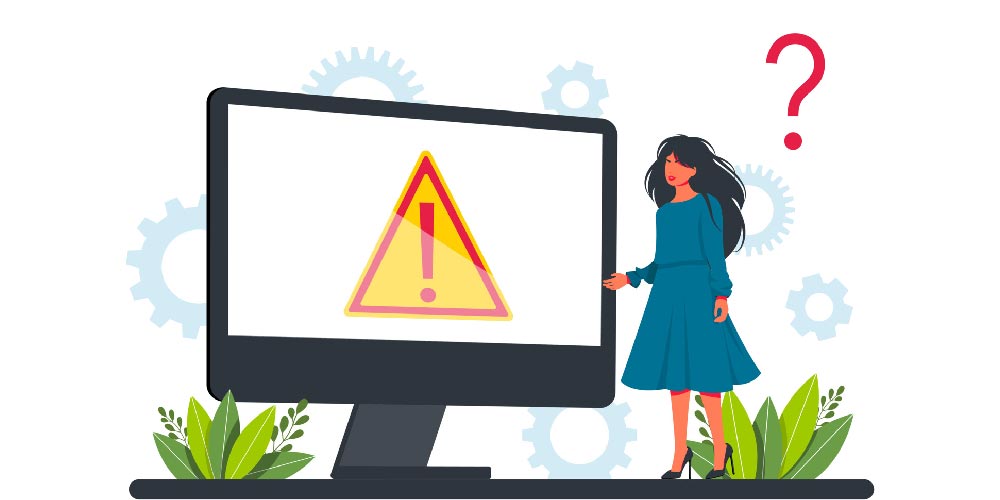
- تضادهای نرمافزاری: ممکن است نرمافزارهای امنیتی نصب شده روی سیستم با عملکرد شبکه تداخل داشته باشند.
- تنظیمات نادرست وای فای: درصورتیکه از Wi-Fi استفاده میکنید باید بدانید که واردکردن رمز یا انتخاب کانال اشتباه میتواند منجر به عدم اتصال و مشکلات شود.
- نرمافزار یا سیستمعامل قدیمی: اگر برنامه یا سیستم عامل شما قدیمی باشد نیز میتواند منجر به دسترسی ناپایدار به اینترنت شود.
- قطعشدن یا شلشدن کابل، مودم یا روتر: این مورد میتواند منجر به ازکارافتادن اتصال اینترنت شما شود.
- وجود مشکلات در سرویس ارائهدهنده خدمات اینترنت (ISP): اگر تنها چراغهای مودم شما که چشمک میزند یا روشن نمیشود، چراغهای اینترنت یا چراغهای آنلاین باشد، ممکن است که مشکل مرتبط با ISP شما باشد.
این موارد، گزینههایی هستند که میتوانند باعث بروز مشکلات شبکه در ویندوز 10 شوند.
راهنمای رفع مشکلات شبکه بعد از نصب ویندوز 10
برای رفع مشکلات شبکه بعد از نصب ویندوز 10، راهکارهای زیر را امتحان کنید.
- کامپیوتر خود را ری استارت کنید: در اکثر موارد، مشکل کارنکردن اینترنت پس از نصب یا آپدیت ویندوز 10، موقتی است و شما میتوانید با ری استارت کردن لپ تاپ خود، این مشکل را برطرف کنید.
- Wi-Fi را بهصورت دستی فعال کنید: پس از اینکه ویندوز 10 را نصب کردید، ممکن اتصال وای فای شما قطع شود. شما میتوانید به صورت دستی، آن را روشن کنید. برای انجام این کار، کافی است مراحل زیر را دنبال کنید.
- مسیر Start > Settings > Network & Internet را دنبال کنید.
- از منوی سمت چپ، روی Wi-Fi کلیک کنید.
- دکمه زیر گزینه Wi-Fi را در پانل سمت راست روشن کنید.
- آداپتور شبکه را دوباره فعال کنید: همچنین شما میتوانید مشکلات شبکه در ویندوز 10 را با فعال کردن دوباره آداپتور شبکه، برطرف کنید. برای انجام این کار، مراحل زیر را طی کنید.
- به مسیر Settings > Network & Internet بروید.
- از منوی سمت چپ، روی Status کلیک کنید.
- روی Change adapter options در تنظیمات Advanced network کلیک کنید.
- روی آداپتور هدف کلیک راست کرده و Enable را انتخاب کنید.
- حالت هواپیما را خاموش کنید: ممکن است که حالت هواپیما روشن شده باشد و شما ندانید؛ بنابراین میتوانید بررسی کنید که آیا Airplan mode روشن است یا خیر. در صورت روشن بودن، آن را خاموش کنید.
- Wi-Fi را فراموش کرده و دوباره وصل کنید: اگر اتصال وایفای شما قطع شده است و به روشهای بالا کار نمیکند، میتوانید یکبار آن را فراموش کرده و دوباره وصل کنید.
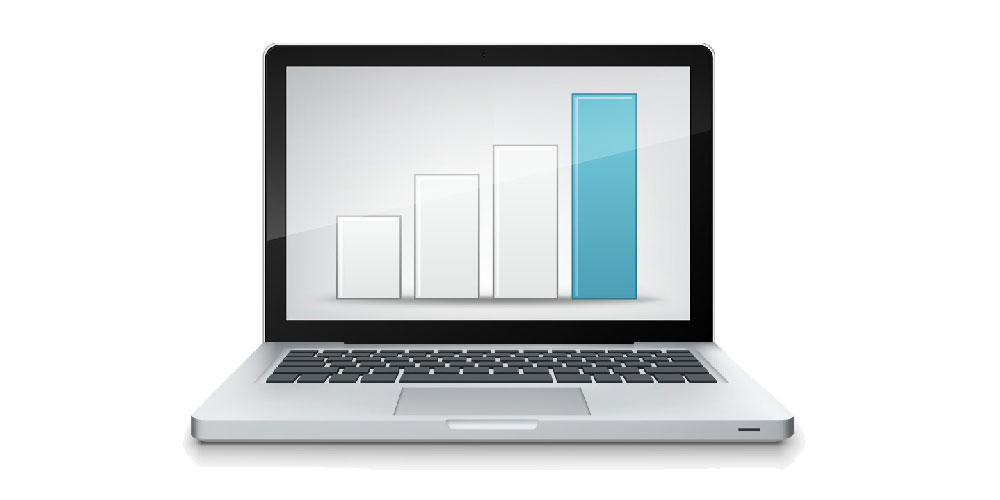
- اتصال را پینگ کنید: از بخش سرچ ویندوز، Command Prompt را تایپ کرده و آن را باز کنید. عبارت ping google.com را در این برنامه تایپ کرده و Enter را فشار دهید. در اینجا میتوانید سرویس گوگل را به سرویس آنلاین دیگری مانند Bing.com تغییر دهید. اگر پاسخهای موفقی را مشاهده کردید، به این معنی است که اتصال اینترنت شما کار میکند.
- عیبیاب اتصال اینترنت را اجرا کنید: برای انجام این کار، مراحل زیر را دنبال کنید.
- به مسیر Start > Settings > Update & Security > Troubleshoot بروید.
- روی پیوند Additional troubleshooters از پانل سمت راست کلیک کنید.
- در قسمت Get up and running، روی Internet Connections و سپس Run the troubleshooter کلیک کنید. این ابزار شروع به شناسایی و رفع مشکلات پیدا شده میکند.
نتیجهگیری
ما تا اینجای مقاله، راهحلهای سادهای که میتواند سبب برطرفکردن مشکلات شبکه در ویندوز 10 شود را به شما آموزش دادیم. اگر مشکلات اینترنتی با این راهکارها رفع نشد، با متخصصان مشورت کنید.




